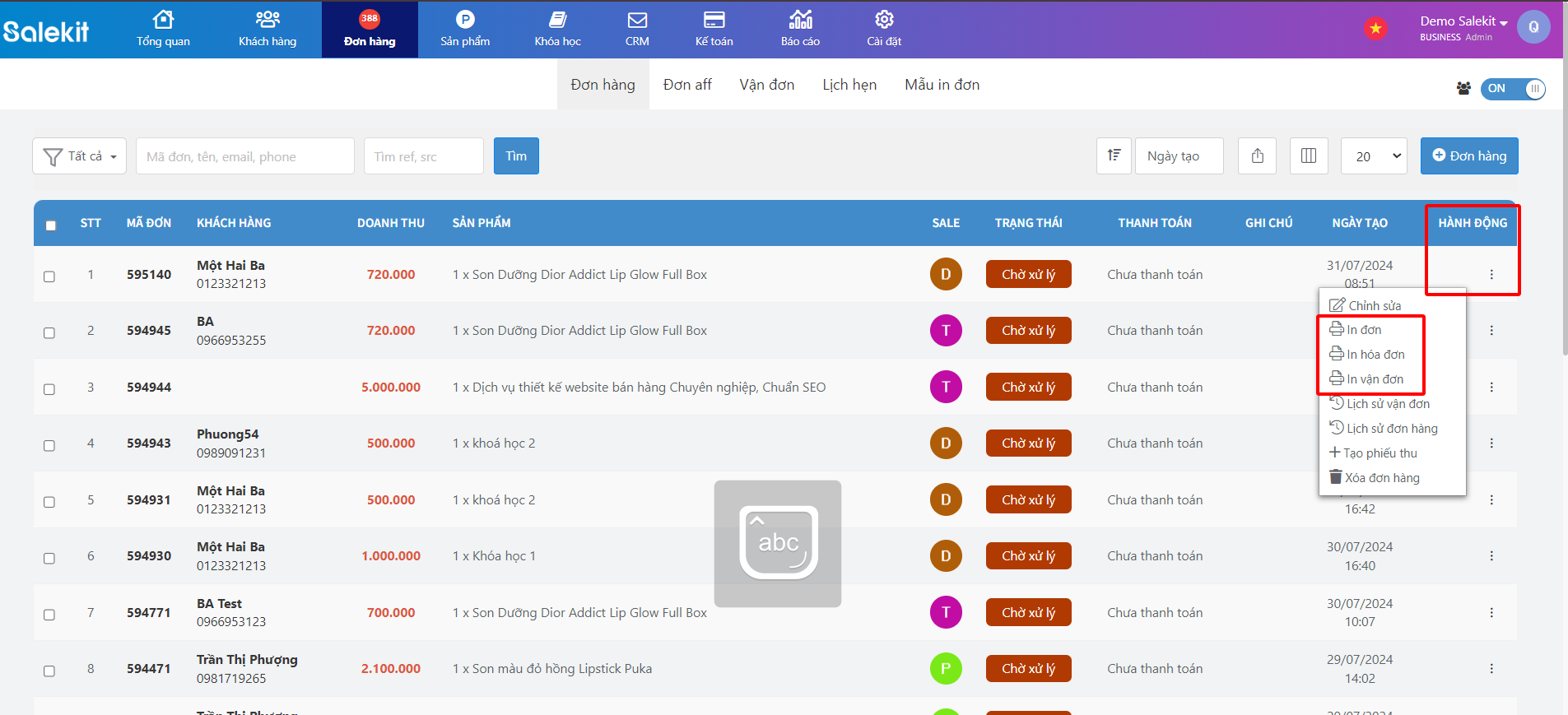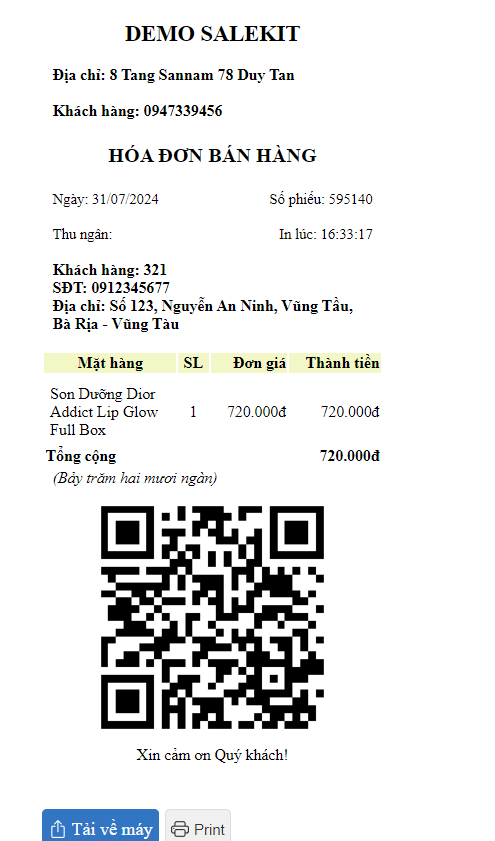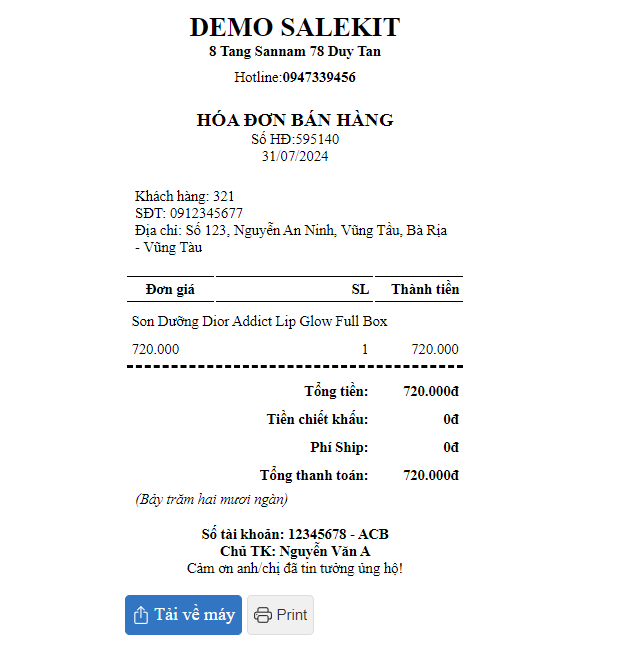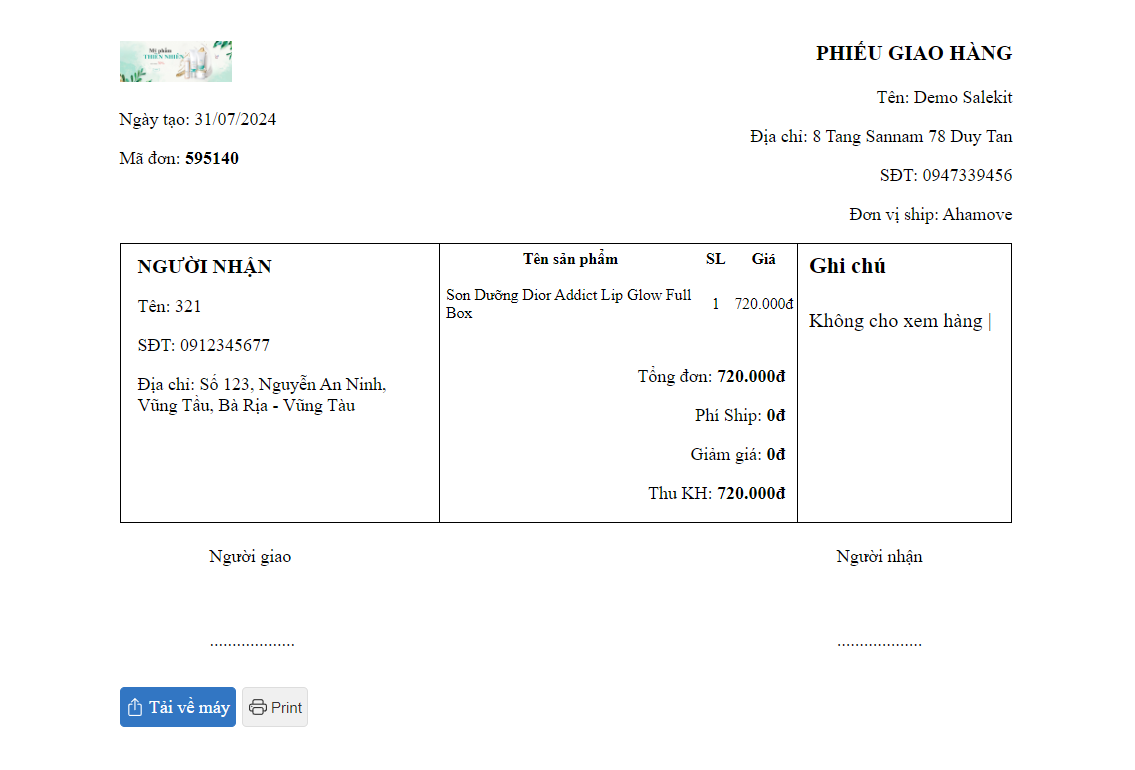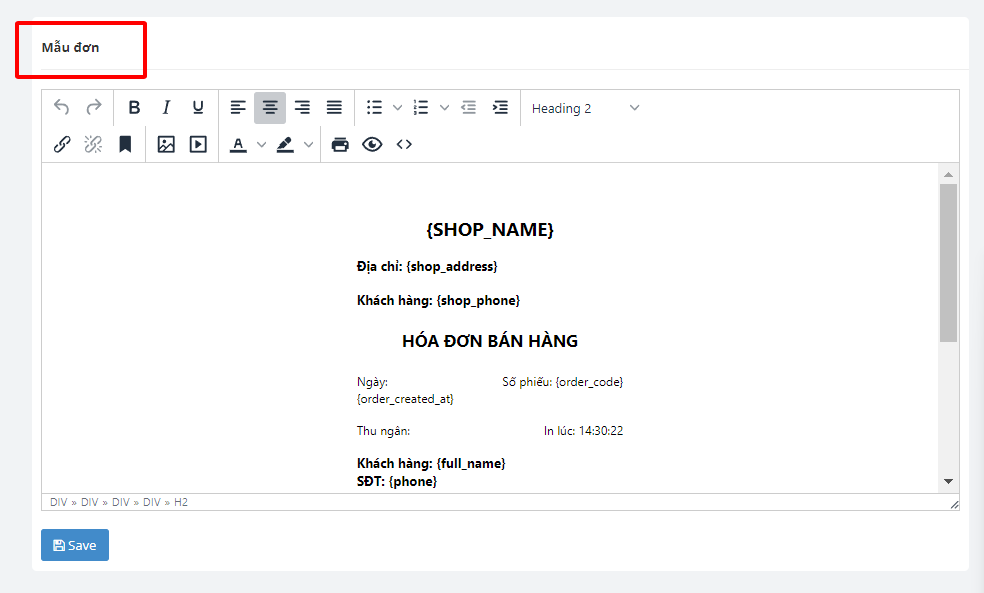Tài khoản
Website
Các tiện ích trong bố cục website
Landing page - Chuyển đổi mục tiêu
Khách hàng
Đơn hàng
Lịch hẹn
Sản phẩm
Kho hàng
Kế toán
POS - Quản lý điểm bán hàng
Module Khóa học
Affiliate - Quản lý CTV bán hàng cho website
Kết nối sàn TMĐT
Đại lý & Affiliate
API - Tích hợp với website của bạn
Mẫu in đơn
- Mẫu in đơn
Người dùng truy cập vào salekit.com >> trên thanh menu chọn Đơn hàng >> màn hình hiển thị giao diện Đơn hàng
Note: Hệ thống vừa mới tách biệt 3 mẫu in đơn, in hóa đơn, in vận đơn ra làm 3 mẫu cho người dùng dễ sử dụng
Tại phần hành động người dùng chọn vào 1 đơn hàng bất kì >> người dùng click vào dấu ba chấm >> sẽ xổ ra menu như ảnh trên >> người dùng chọn phần in đơn >> màn hình sẽ hiển thị như sau
Tại màn hình này người dùng có thể tải hóa đơn về máy hoặc in hóa đơn
- Kiểm tra lại tất cả thông tin trên hóa đơn để đảm bảo không có sai sót.
- Bấm nút "Print" hoặc "Tải về máy" để lưu và in hóa đơn.
- Mẫu in hóa đơn
Tại phần hành động người dùng chọn vào 1 đơn hàng bất kì >> người dùng click vào dấu ba chấm >> sẽ xổ ra menu như ảnh trên >> người dùng chọn phần in hóa đơn >> màn hình sẽ hiển thị như sau
Tại màn hình này người dùng có thể theo dõi mẫu in hóa đơn và có thể trực tiếp tải về máy và in đơn.
Kiểm tra lại tất cả thông tin trên hóa đơn để đảm bảo không có sai sót.
Bấm nút "Print" hoặc "Tải về máy" để lưu và in hóa đơn.
- Mẫu in vận đơn
Tại phần hành động người dùng chọn vào 1 đơn hàng bất kì >> người dùng click vào dấu ba chấm >> sẽ xổ ra menu như ảnh trên >> người dùng chọn phần in vận đơn >> màn hình sẽ hiển thị như sau
Các thông tin cần thiết trong phiếu giao hàng
- Thông tin cửa hàng
- Thông tin khách hàng
- Thông tin phiếu giao hàng
- Thông tin sản phẩm:
- Tổng cộng đơn
- Ghi chú
Tại màn hình này người dùng có thể theo dõi mẫu in hóa đơn và có thể trực tiếp tải về máy và in đơn.
Kiểm tra lại tất cả thông tin trên hóa đơn để đảm bảo không có sai sót.
Bấm nút "Print" hoặc "Tải về máy" để lưu và in hóa đơn.
Lưu ý: Bạn có thể tự chỉnh sữa lại nội dung của mẫu in đơn bằng cách
Bạn truy cập vào phần đơn hàng >> dưới menu phần đơn hàng có phần Mẫu in đơn >> bạn có thể chỉnh sửa ở đây
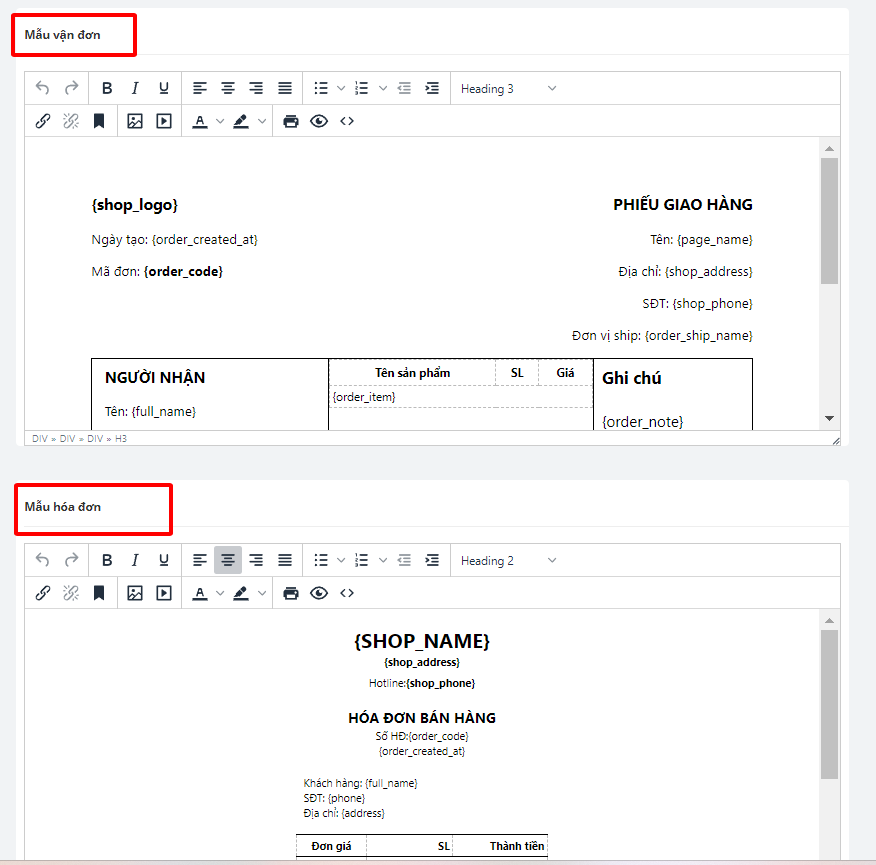
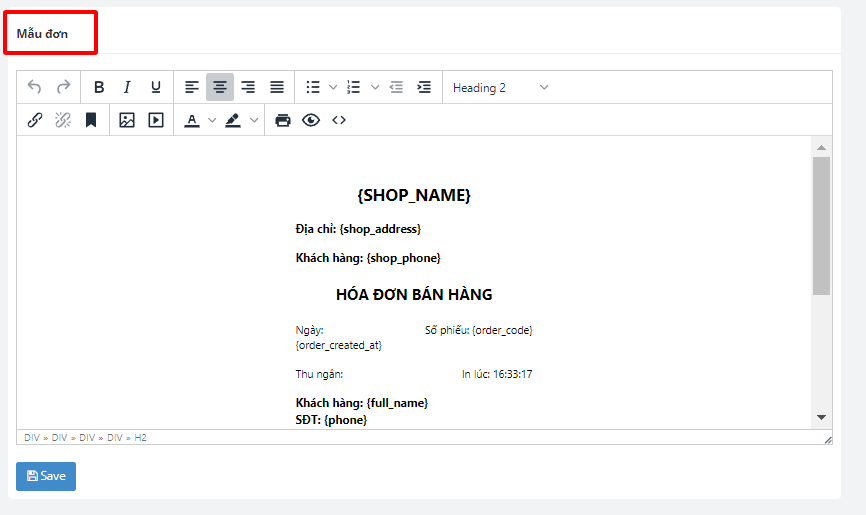
Chúc các bạn thành công